5 ajustes simples para obter as melhores configurações de imagem para sua TV
Publicados: 2022-01-29Esteja você sentado para assistir a um grande jogo ou ao seu filme favorito, você quer que a imagem na sua TV tenha a melhor aparência possível. No passado, isso significava mergulhar fundo nos menus para mexer nas configurações de calibração individuais. Claro, você ainda pode fazer isso se tiver paciência e conhecimento, mas o fato é que as TVs mais recentes têm uma qualidade de imagem muito boa sem calibração avançada. Você só precisa fazer com que você esteja usando as configurações de imagem corretas.
Sou um calibrador de TV com certificação ISF e especialista em home theater com certificação THX, e há uma década testo TVs para PCMag. Eu vi a precisão das cores melhorar significativamente para a maioria das TVs nos últimos anos, e hoje em dia você pode obter uma imagem surpreendentemente precisa aplicando os seguintes ajustes no sistema de menus da sua TV.
Passo 1: Bem-vindo ao Modo Filme
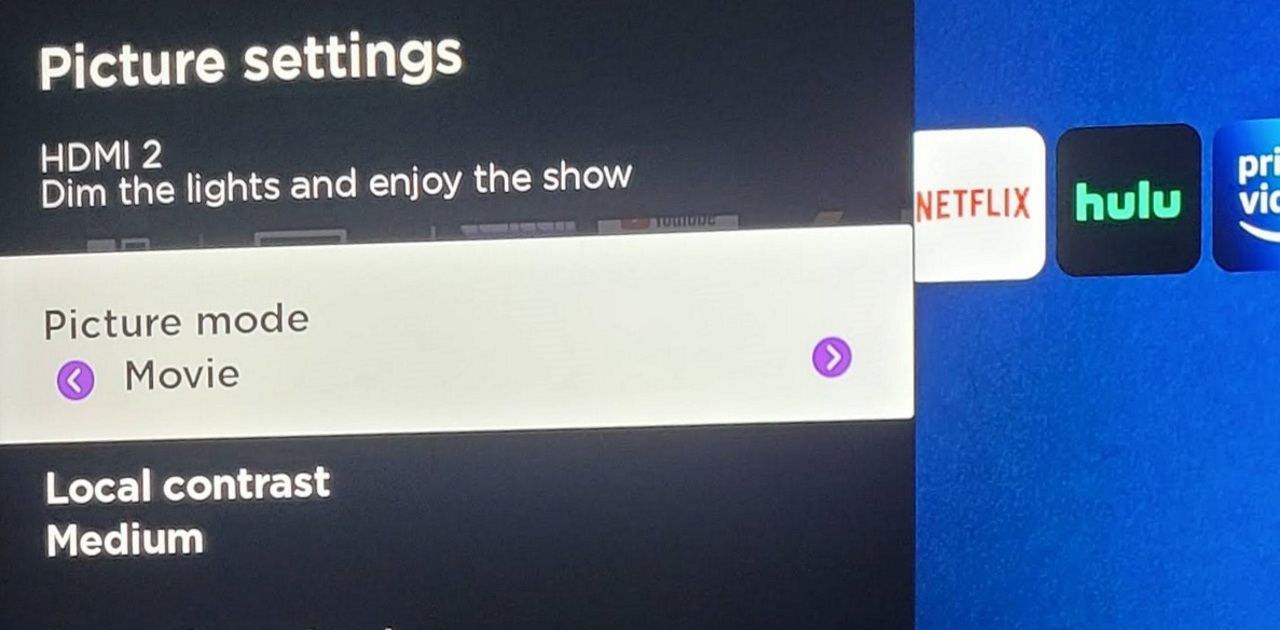
Configurar sua TV para o modo de imagem correto é o maior passo que você pode dar para obter a melhor imagem. Por padrão, as TVs tendem a usar modos de imagem feios que distorcem drasticamente as cores para serem mais atraentes ou lavam tudo com opções de economia de energia arrogantes. Seu primeiro passo precisa ser encontrar o modo de imagem mais preciso, que quase certamente não será o padrão da sua TV.
Cada TV tem alguma forma de modo Filme que tenta ser o mais preciso possível em termos de cor e contraste. Este modo fará com que as cores da sua TV fiquem o mais próximo possível do que o diretor pretendia, sem passar pela calibração. Você quase certamente pode obter cores um pouco mais próximas com uma calibração profissional, mas esse é um processo caro. Em nossos testes nos últimos anos, o modo Filme resulta consistentemente em um desempenho de cores notavelmente preciso pronto para uso, sem a necessidade de ajustes.
Este modo nem sempre é chamado de Filme. Às vezes é referido como Cinema ou Calibrado. Seja qual for o nome, você o encontrará no menu de configurações da sua TV, geralmente em Imagem. Encontre o modo que mais se parece com filmes ou calibração, e você deve estar pronto. E se vários modos de imagem estiverem disponíveis, como os modos Filme, Calibrado e Cineasta separados... honestamente, qualquer um deles ficará mais próximo da representação de cores precisa do que os modos de imagem Padrão, Vívido ou Dinâmico normalmente definidos por padrão.
Etapa 2: verifique se as cores estão quentes
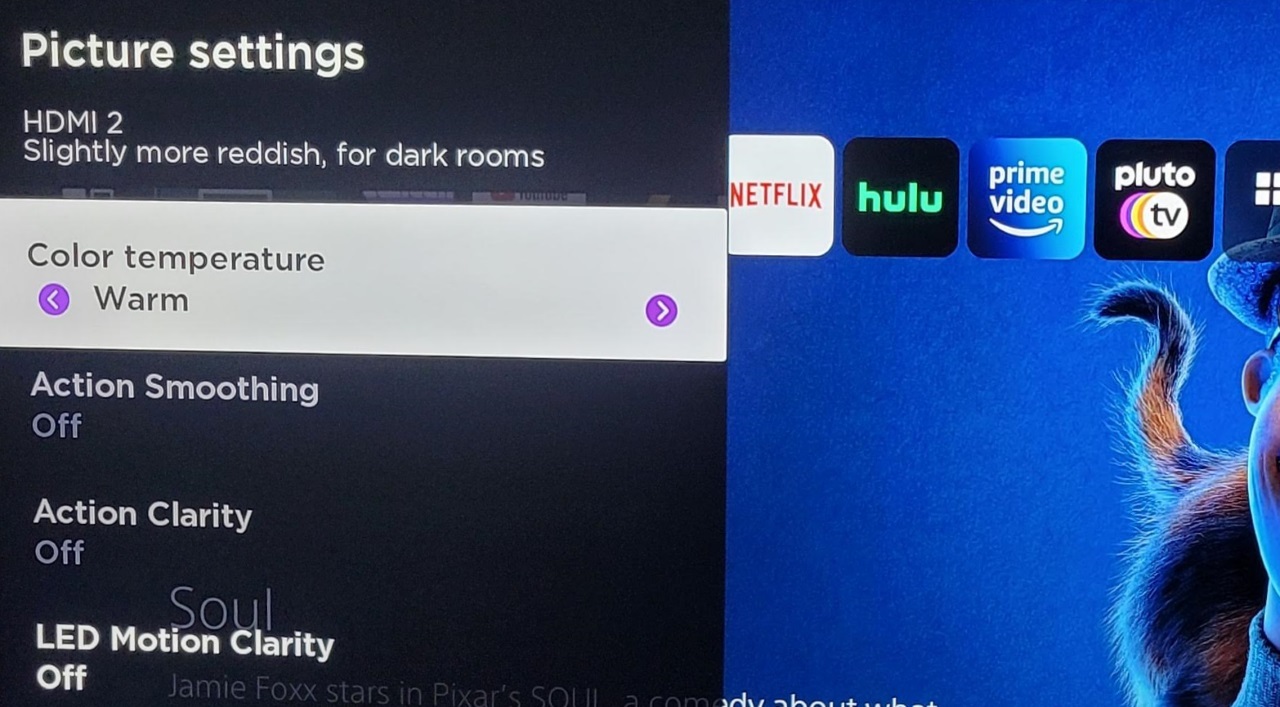
O modo de imagem adequado já deve cobrir isso, mas não custa verificar. Ainda no menu de configuração de imagem da sua TV, procure uma configuração chamada Balanço de Branco ou Temperatura de Cor. Certifique-se de que está definido como Quente, ou a configuração de aparência mais quente.
Qualquer branco na tela mudará de visivelmente azulado para levemente vermelho-alaranjado conforme você ajusta essa configuração. Pode parecer matizado, mas o fato é que na verdade é o mais próximo que a TV chegará do ponto branco D65 considerado padrão na televisão aberta e no cinema digital. As configurações padrão de temperatura de cor, como Frio e até Normal, têm mais luz azul em seu equilíbrio do que o necessário. Faz a imagem parecer mais brilhante e vívida, mas é menos precisa.
As probabilidades são de que a configuração da imagem do filme já tenha a temperatura de cor definida como quente, mas não custa verificar.
Etapa 3: desative os recursos de economia de energia
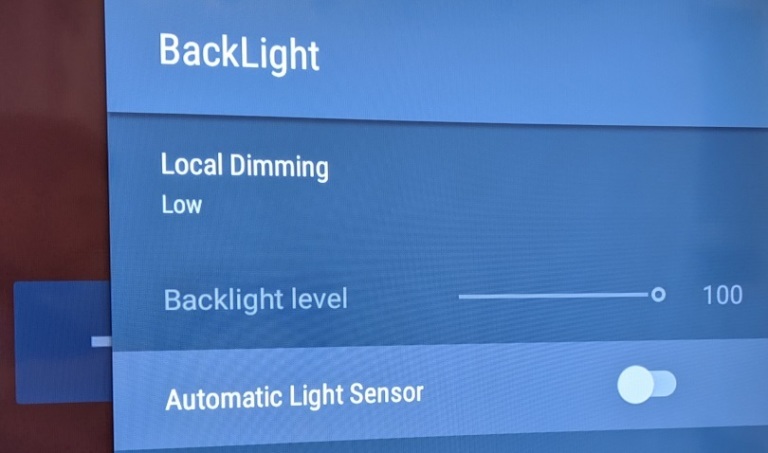
Essa dica pode atrair a ira dos conservacionistas de energia, mas as configurações ecológicas da sua TV podem estar prejudicando seriamente sua imagem. Ao diminuir a luz de fundo e escurecer a imagem, as TVs podem economizar muita energia. Isso é bom para sua conta de energia, mas não para obter a melhor imagem possível.
Procure uma configuração no menu da sua TV chamada Eco ou Economia de energia. Defina esses modos como Desligado, ou pelo menos Baixo. Isso garantirá que você obtenha uma imagem brilhante e de alto contraste.

Você também deve desativar as configurações chamadas Eco Sensor, Ambient Room ou qualquer coisa semelhante. Muitas TVs têm sensores de luz que podem dizer o quão brilhante é a sala e ajustar a luz de fundo de acordo. Parece bom no papel, mas tira o controle da luz de fundo de suas mãos e geralmente torna a imagem mais escura do que deveria. Desative o sensor para garantir que o que você está assistindo permaneça brilhante.
Passo 4: A Dança de Suavização de Movimentos
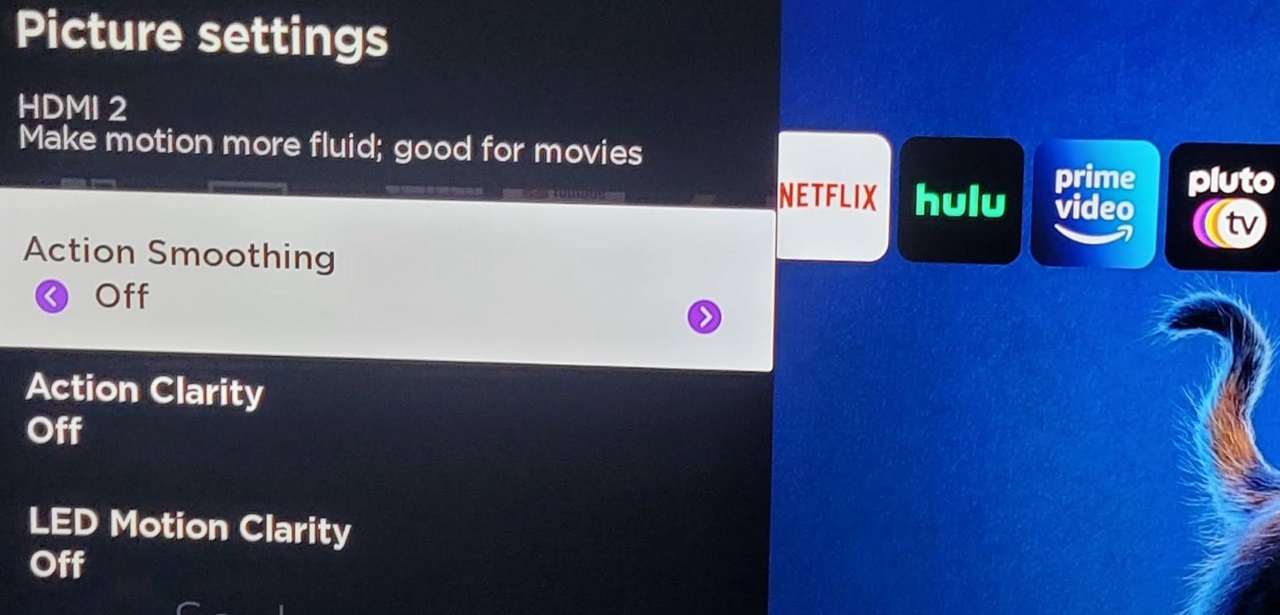
Se você já notou o "efeito novela", isso significa que você experimentou o recurso de suavização de movimento da sua TV. Faz com que o que você está assistindo pareça suave, mas não natural. Na grande maioria dos casos, você deve desativá-lo completamente.
Se você quiser assistir a um programa de TV ou filme, desative qualquer recurso de suavização de movimento na sua TV. Vá para as configurações de imagem da sua TV e procure qualquer coisa com as palavras Motion, Smooth ou Flow. Desligue esse recurso e dê adeus ao efeito novela.
Recomendado por nossos editores

No entanto, existem algumas exceções em que você deseja que o recurso seja ativado. Se você planeja assistir a esportes ao vivo, reative o recurso de suavização de movimento. O jogo ficará realmente melhor com este modo ativado, porque melhora alguns cortes normalmente causados pelo tipo de ação e movimento da câmera.
Etapa 5: ativar o modo de jogo (somente para jogadores)
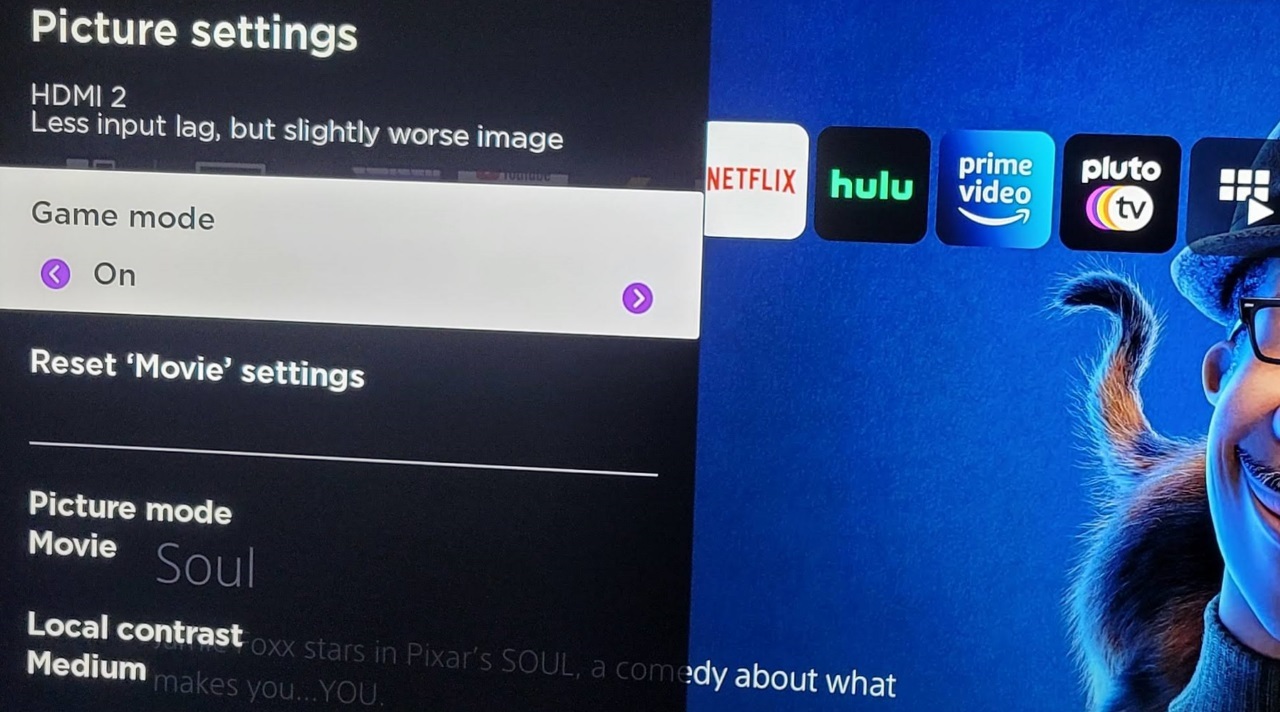
Por fim, se você quiser jogar videogame na sua TV, certifique-se de que o Modo Jogo esteja ativado. Pode ser uma configuração de imagem dedicada ou um recurso separado que você pode ativar ou desativar, mas de qualquer forma melhorará drasticamente sua experiência de jogo.
O Modo Jogo reduz o atraso de entrada da sua TV, o que significa que a imagem é atualizada muito mais rapidamente quando recebe um sinal. Isso é vital para videogames, porque afeta a sensação dos controles responsivos. Testamos o atraso de entrada em TVs e o vimos atingir regularmente 80 a 110 milissegundos sem o modo de jogo. Com o Game Mode ativado, esse atraso pode cair abaixo de 20ms (o limite que usamos para considerar uma TV melhor para jogos), e até vimos alguns atingirem 3,2ms, o que é rápido o suficiente para enfrentar um monitor de jogos.
Procure qualquer configuração no menu da sua TV que se refira a Jogo ou Jogos. Pode estar no menu Imagem ou no menu Geral, mas de qualquer forma é o recurso que você precisa ativar para reduzir o atraso de entrada. Este modo pode prejudicar um pouco a qualidade da imagem ao desabilitar certos recursos de processamento de imagem para reduzir o atraso, então você pode desativá-lo quando terminar de jogar para obter a melhor experiência com filmes e programas de TV.
Uma nota especial para os proprietários de TVs Samsung: as TVs Samsung recentes têm modos de jogo facilmente acessíveis que realmente reduzem o atraso de entrada, mas você pode dar um passo adiante. Por padrão, o modo de jogo nas TVs Samsung ainda permite suavização de movimento, o que produz atraso. Entre no menu Gerenciador de Dispositivos Externos da sua TV, selecione Modo Jogo e desligue o Game Motion Plus. Na série Samsung TU8000, isso significa a diferença entre um atraso de entrada de 19,4 ms e 3,2 ms!
Obviamente, se você deseja a melhor qualidade de imagem possível, ainda pode pagar pela calibração profissional ou fazer você mesmo. Confira nosso guia de calibração de TV para começar, mas lembre-se de que é muito mais complicado do que seguir qualquer uma das etapas acima.
